Photoshop怎么制作镜头光晕文字效果?Photoshop是非常受设计人员喜欢的一款图像处理软件,用户可以在这里进行多内容处理也可以自己设置各种效果进行使用,很多用户都非常喜欢使用ps为图像进行文本添加,其中又属发光字体最受用户喜爱,那么我们应该如何在这里制作镜头光晕的文字效果呢?下面就是下载咖小编为你们带来的PS快速制作镜头光晕效果教程指南。
1.首先我们可以现在在空白文档中输入自己想要编辑的文字,点击左侧工具栏中的【T】图标,然后在空白文档中框选出一个文本框,并在框中输入自己想要的文字内容。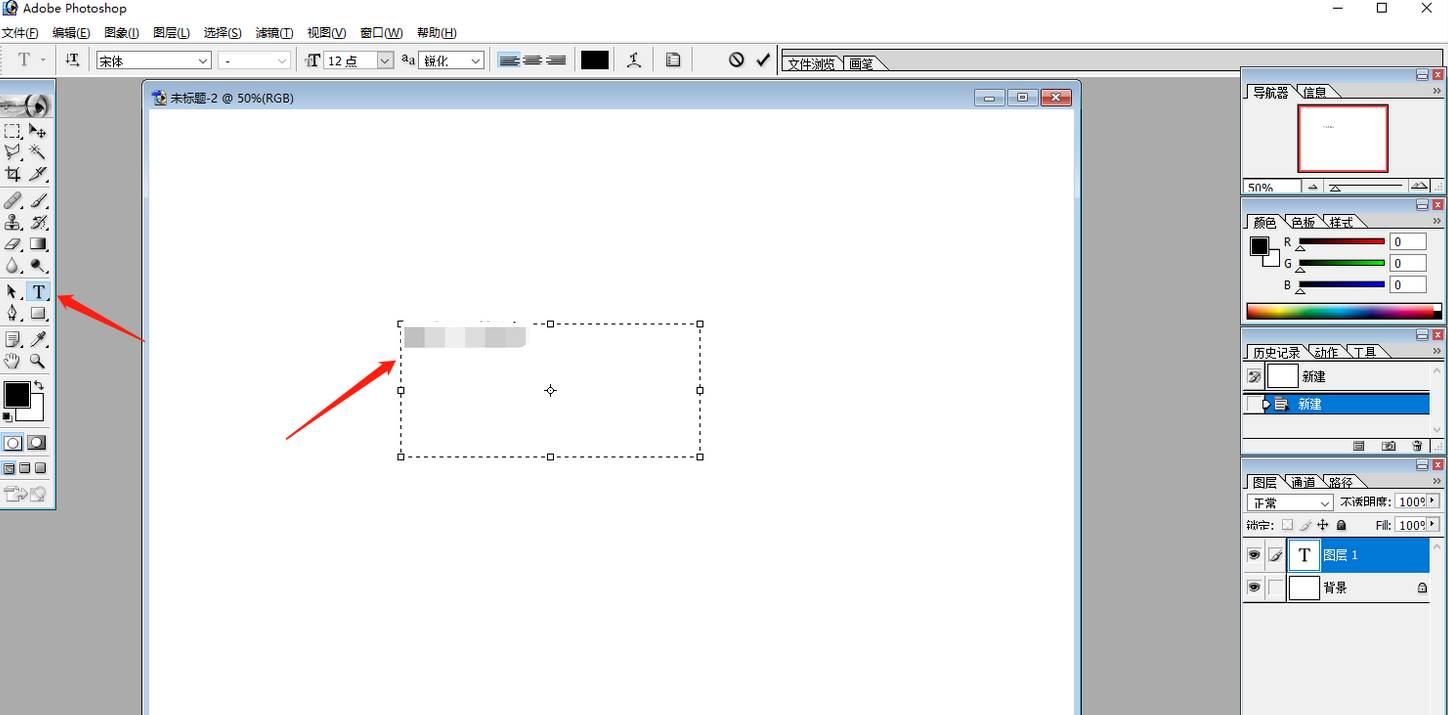
2.输入好之后,在右侧就会自动生成一个文字图层,这时用鼠标双击点击一下文字图层。
3.就会打开一个图层样式的窗口,在该窗口的左侧将【描边】勾选上,并且点击一下【描边】,设置一下描边的大小和颜色,然后点击确定。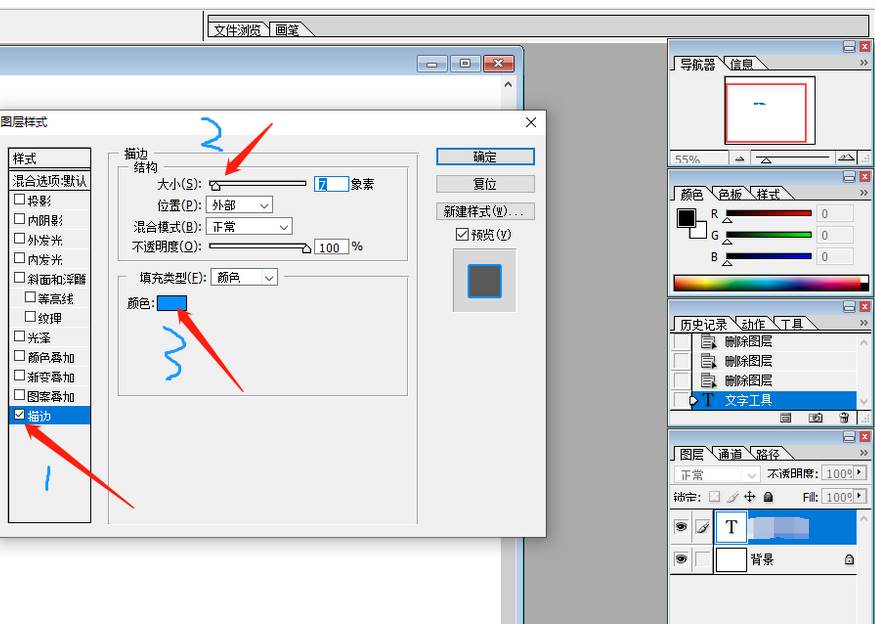
4.之后再用鼠标在右侧的文字图层那里右键点击一下,在打开的选项中选择【象素化图层】。
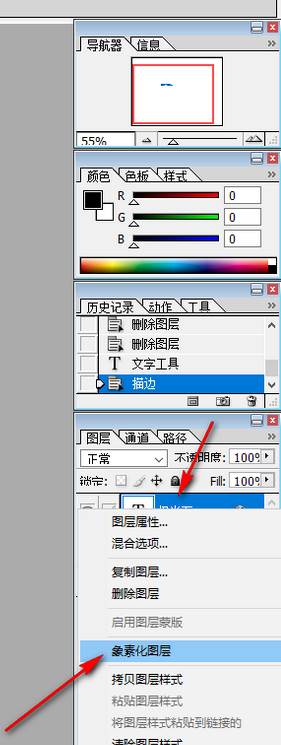
5.然后在页面上方菜单栏选项中选择【滤镜】选项,接着再点击【渲染】,然后在复选项中选择【镜头光晕】进入到页面中。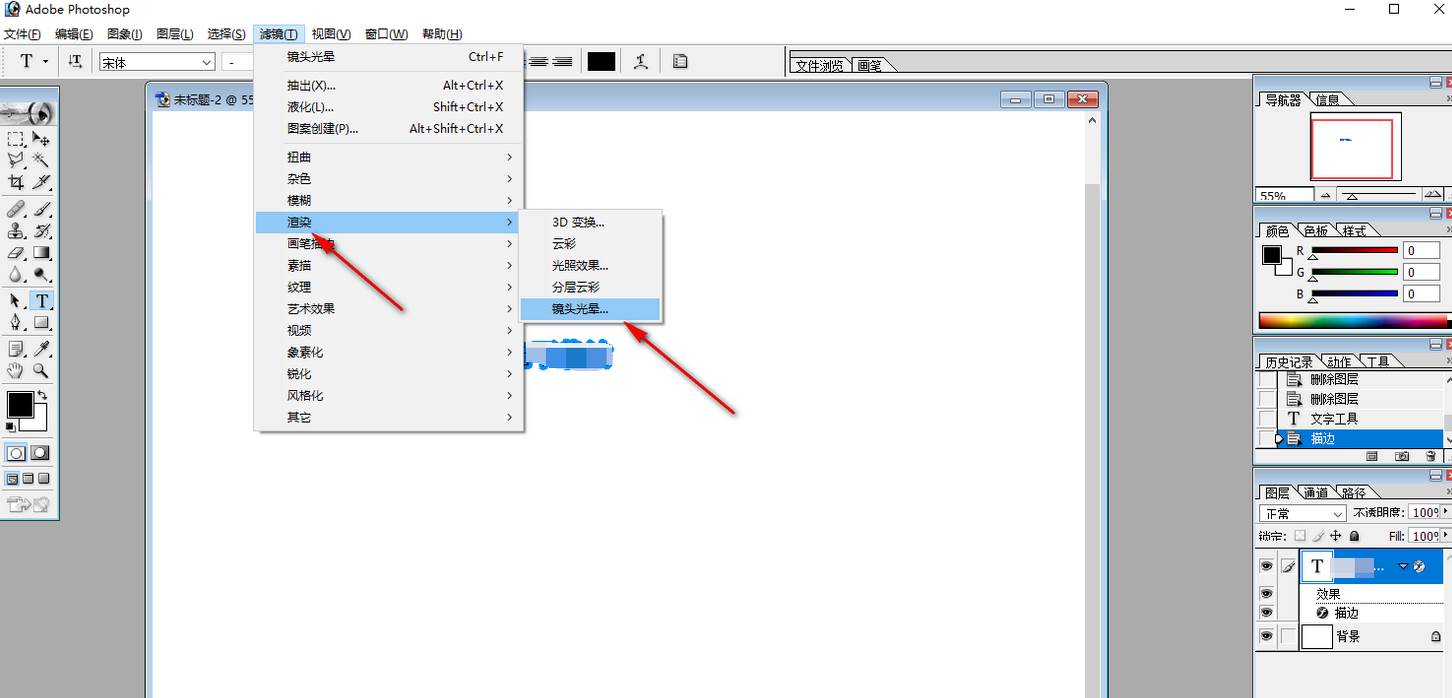
6.在打开的镜头光晕页面中设置一下【亮度】的数值,用鼠标拖动【亮度】的滑动按钮进行调节即可,之后点击确定。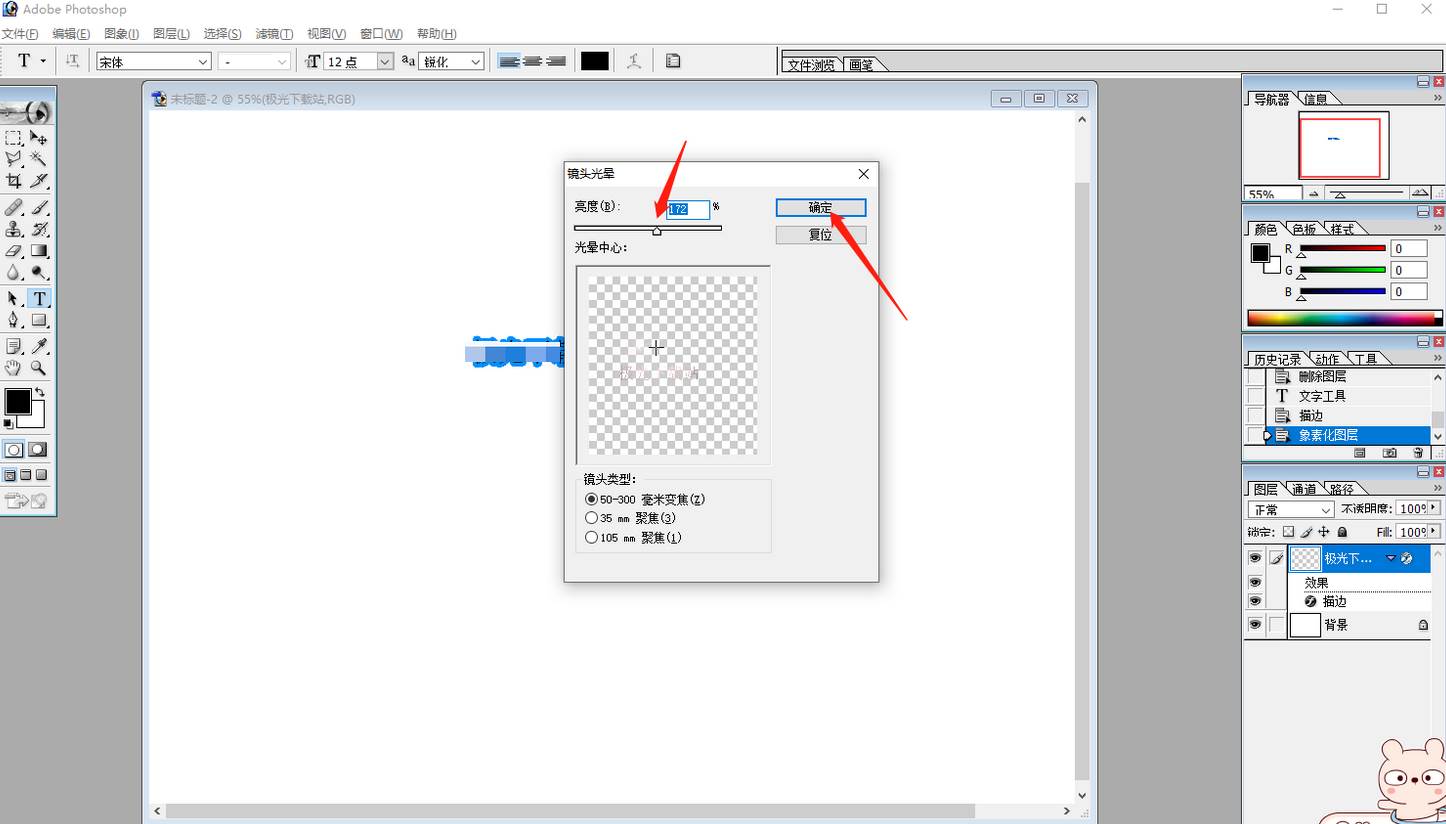
7.最后就会看到我们的文字就会有一个镜头光晕效果体现出来,如图所示。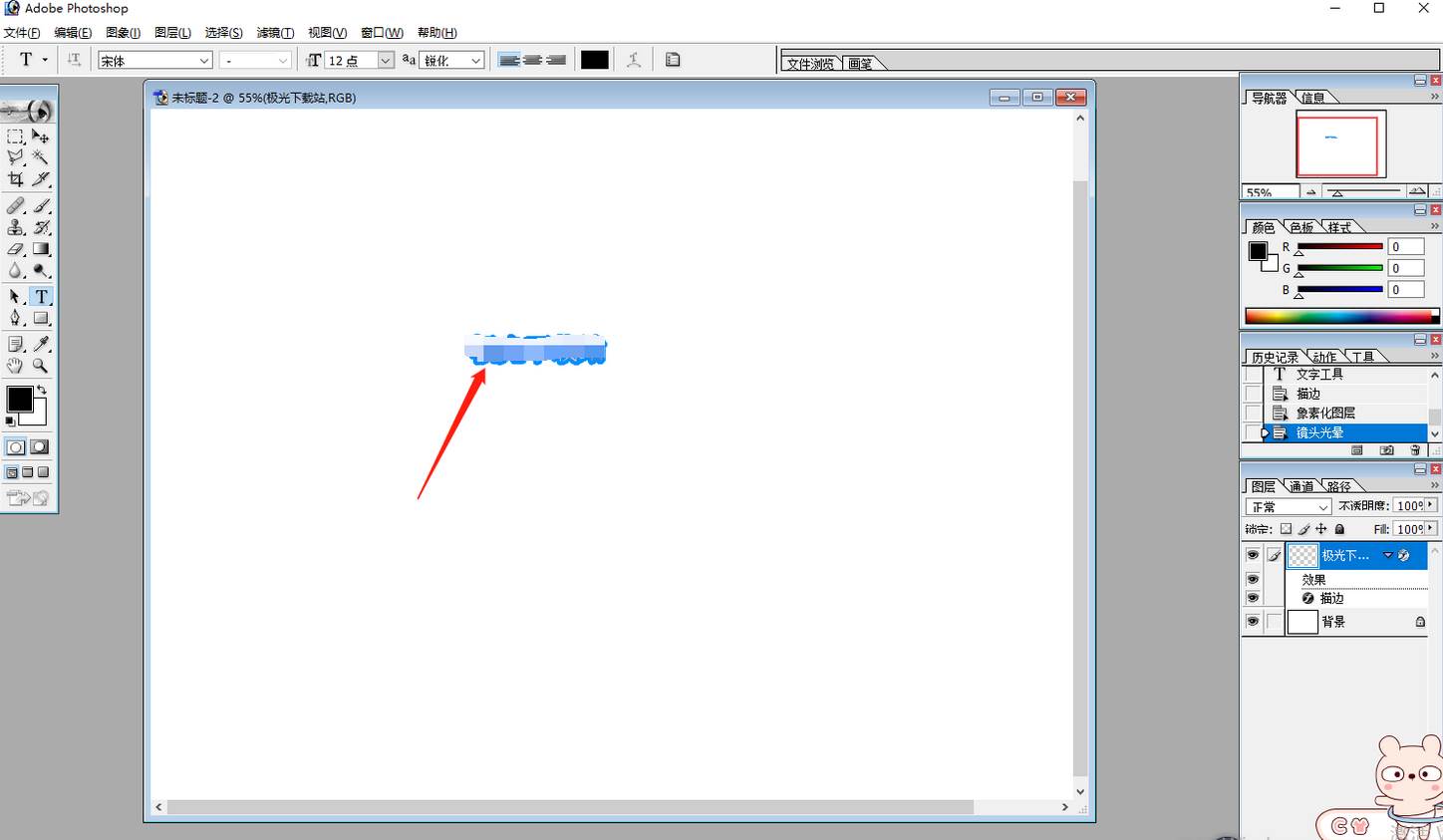
以上就是小编今天为你们带来的关于Photoshop怎么制作镜头光晕文字效果-PS快速制作镜头光晕效果教程指南,想获取更多精彩内容请前往下载咖。
复制本文链接软件教程文章为下载咖所有,未经允许不得转载。